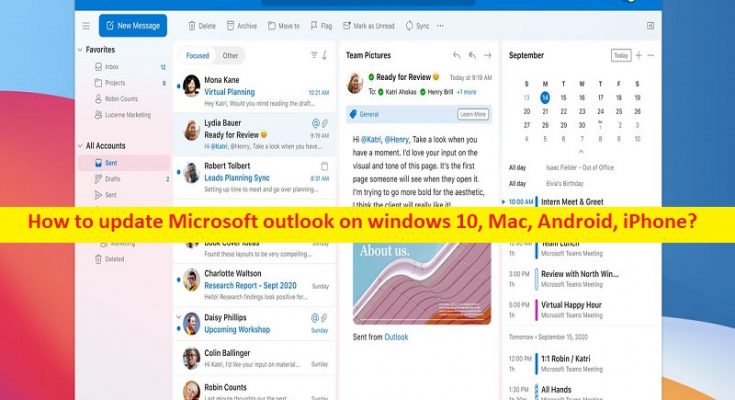Consejos para actualizar Microsoft Outlook en Windows 10, Mac, Android, iPhone:
En este artículo, vamos a discutir cómo actualizar Microsoft Outlook en Windows 10, cómo actualizar Microsoft Outlook en Mac, cómo actualizar Microsoft Outlook en Android, cómo actualizar Microsoft Outlook en iPhone. Aquí se le proporcionan sencillos pasos/métodos para hacerlo. Comencemos la discusión.
¿Qué es Microsoft Outlook?
Microsoft Outlook es un sistema de software de administración de información personal de Microsoft, disponible como parte de la suite de Microsoft Office. Microsoft Outlook incluye cliente de correo electrónico, calendario, gestión de tareas, gestión de contactos, toma de notas, registro diario y navegación web. Las personas pueden usar Microsoft Outlook como aplicaciones independientes y las organizaciones pueden implementarlo como software multiusuario a través de Microsoft Server o SharePoint para funciones compartidas como buzones, calendarios, carpetas, agregación de datos y programación de citas.
Actualizar Microsoft Outlook:
Microsoft lanza regularmente actualizaciones para su sistema operativo Windows y también actualizaciones para el paquete de aplicaciones/programas que ofrece, con el fin de solucionar todos los problemas conocidos y agregar varias funciones nuevas y mejoras de rendimiento al software y al sistema operativo. También lanza actualizaciones periódicas o parches para Microsoft Outlook. Si está buscando formas de actualizar Microsoft Outlook en su dispositivo, incluidos los dispositivos Windows 10/11, Mac, Android o iOS, entonces está en el lugar correcto para hacerlo. Vamos por los pasos.
¿Cómo actualizar Microsoft Outlook en Windows 10, Mac, Android, iPhone?
Método 1: ¿Cómo actualizar Microsoft Outlook en Windows 10?
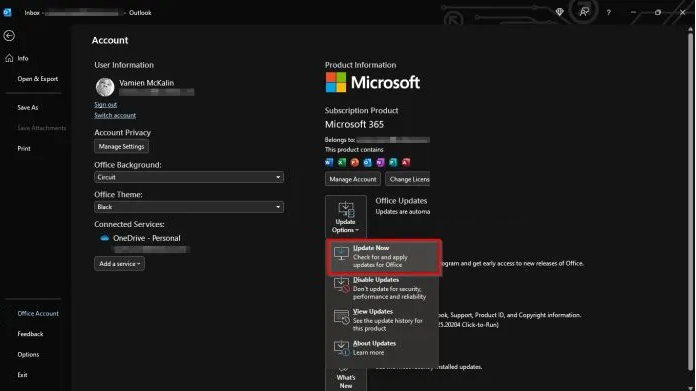
Paso 1: busque y haga doble clic en el icono de la aplicación Abrir ‘Microsoft Outlook’ para abrir la aplicación Microsoft Outlook
Paso 2: Haga clic en “Archivo > Cuenta de Office > Opciones de actualización” y haga clic en “Actualizar ahora” y confirme la actualización. Espera a que termine de actualizar y una vez finalizada, reinicia tu computadora para ver los cambios y comprobar si te funciona.
Método 2: ¿Cómo actualizar Microsoft Outlook en Mac?
Paso 1: Abra la aplicación ‘Microsoft Outlook’ en Mac
Paso 2: Vaya a ‘Ayuda > Buscar actualizaciones’ y descargue e instale las actualizaciones disponibles. Una vez actualizado, reinicie su Mac y luego verifique si funciona para usted.
Método 3: ¿Cómo actualizar Microsoft Outlook en Android?
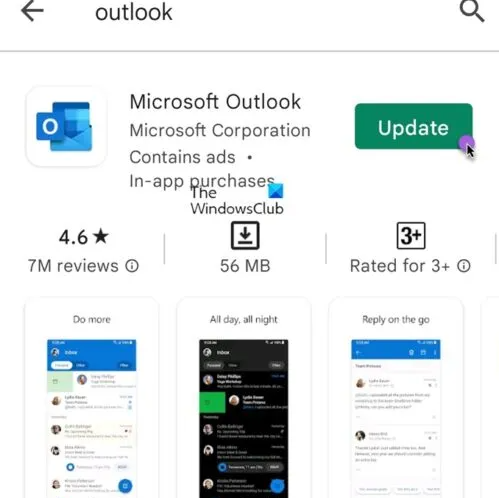
Paso 1: abre Google Play Store en tu dispositivo y toca el cuadro de búsqueda
Paso 2: escriba ‘Outlook’ en el cuadro de búsqueda y luego puede iniciar la búsqueda. Seleccione la opción ‘Microsoft Outlook’ de los resultados que aparecen y haga clic en ‘Actualizar’ junto a la aplicación Microsoft Outlook, si está disponible. Una vez actualizado, reinicie su aplicación de Microsoft Outlook y verifique si funciona.
Método 4: ¿Cómo actualizar Microsoft Outlook en iPhone?
Paso 1: Abra ‘App Store de Apple’ en su iPhone
Paso 2: En la parte inferior de App Store, seleccione el botón ‘Actualizaciones’ de inmediato.
Paso 3: busque la aplicación Microsoft Outlook en la lista de la página de actualización y toque el botón “Actualizar” junto a la aplicación Microsoft Outlook, si está disponible. Espere a que finalice la actualización y una vez finalizada, compruebe si funciona.
Conclusión
Espero que esta publicación te haya ayudado en Cómo arreglar Cómo actualizar Microsoft Outlook en Windows 10, Cómo actualizar Microsoft Outlook en Mac, Cómo actualizar Microsoft Outlook en Android, Cómo actualizar Microsoft Outlook en iPhone de manera sencilla. Puede leer y seguir nuestras instrucciones para hacerlo. Eso es todo. Para cualquier sugerencia o consulta, escriba en el cuadro de comentarios a continuación.